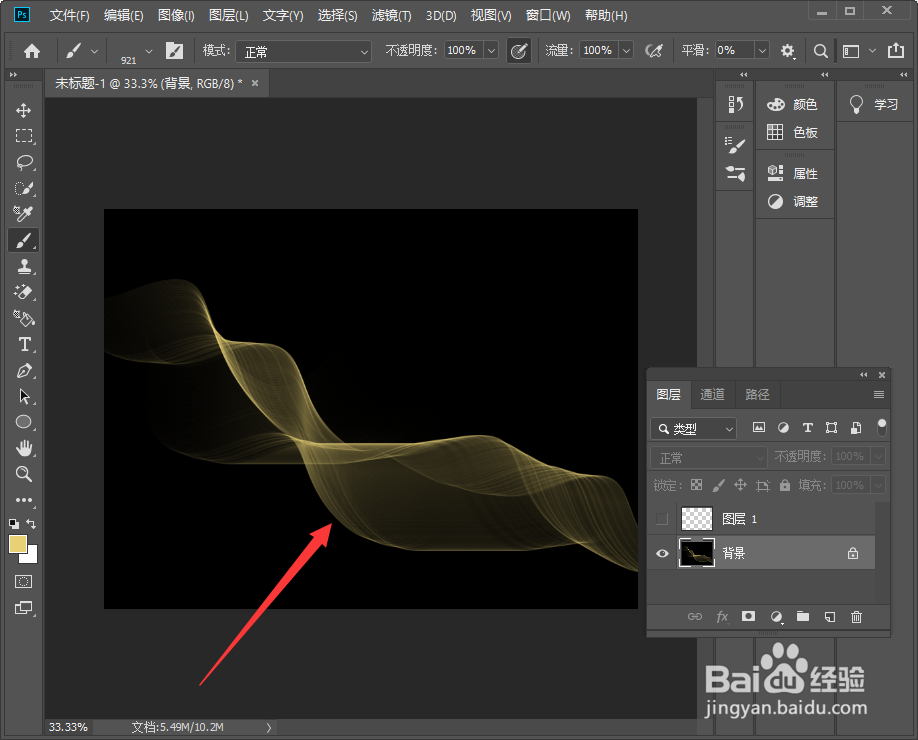1、打开软件,新建画布,填充一个黑色,接着新建一个图层,然后用钢笔工具勾选出一个路径;
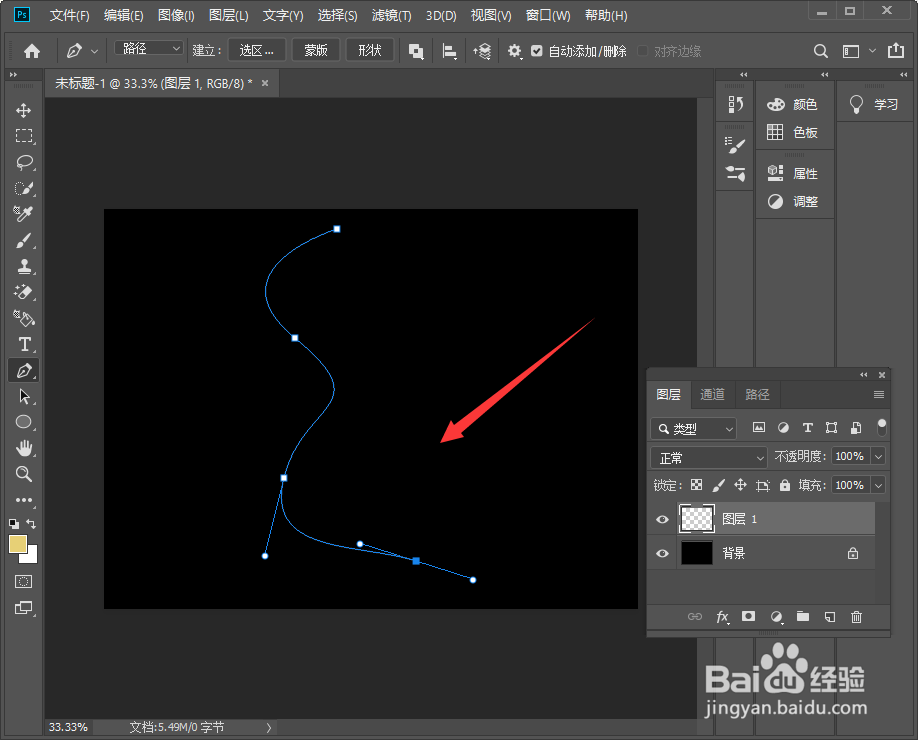
2、然后选择画笔工具,选择柔边圆,设置大小,大小稍微设置小一点;
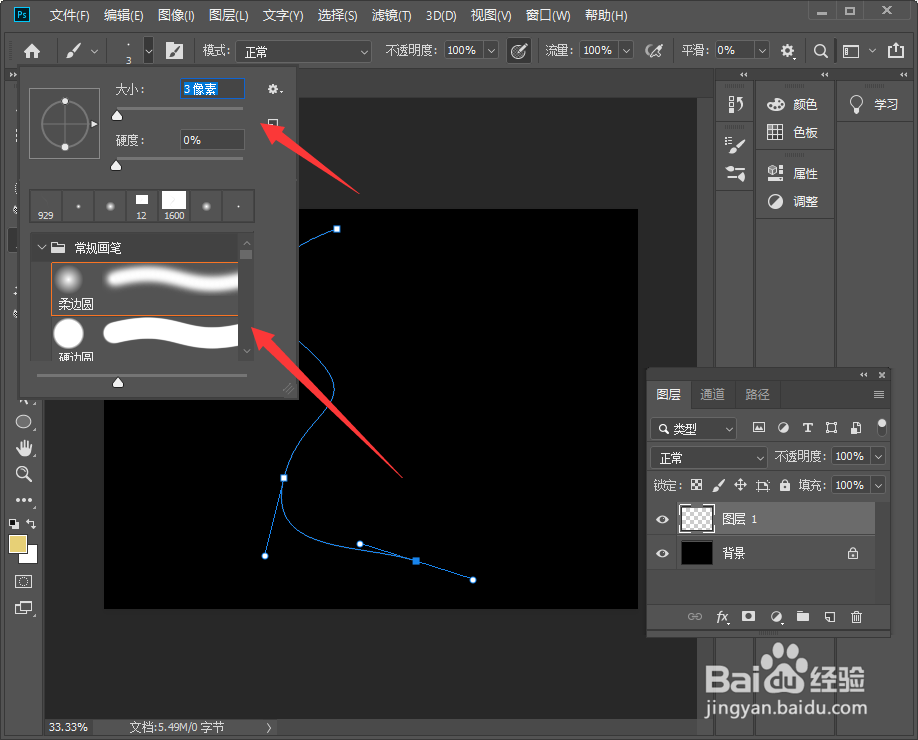
3、接着我们选择路径,单击右键,选择描边路径;
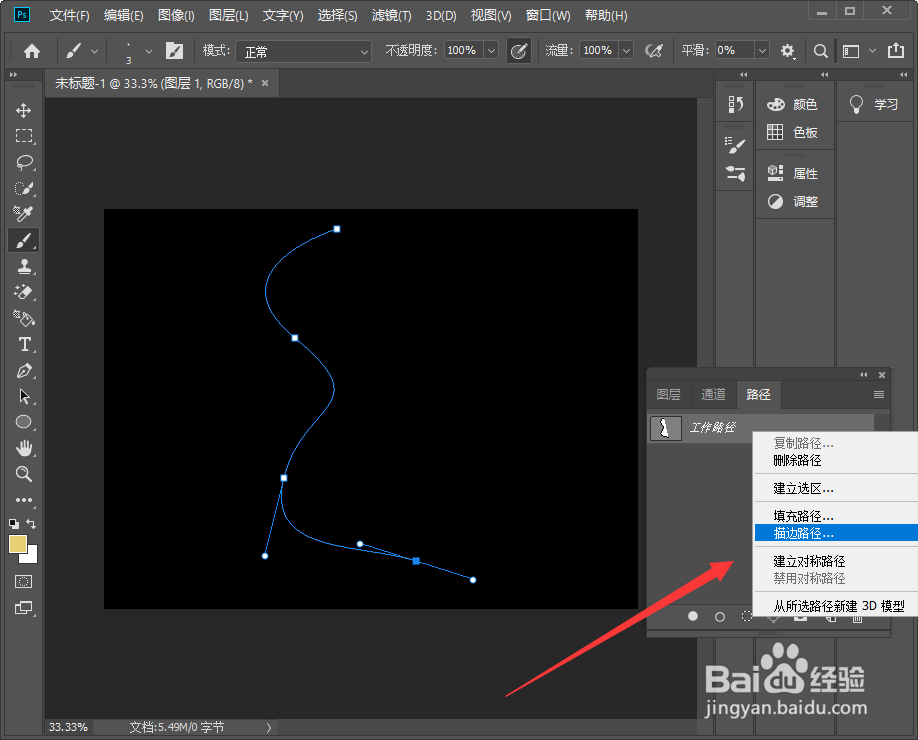
4、这时候弹出一个对话框,我们选择画笔,勾选模拟压力,点击确定;

5、然后我们删除工作路径,关闭背景层,点击编辑--定义画笔预设;



6、这时候弹出对话框,编辑好名字,点击确定;

7、然后打开画笔预设,将间距调整至最小,然后将形状动态下,控制设置为渐隐,数值设置为2500;

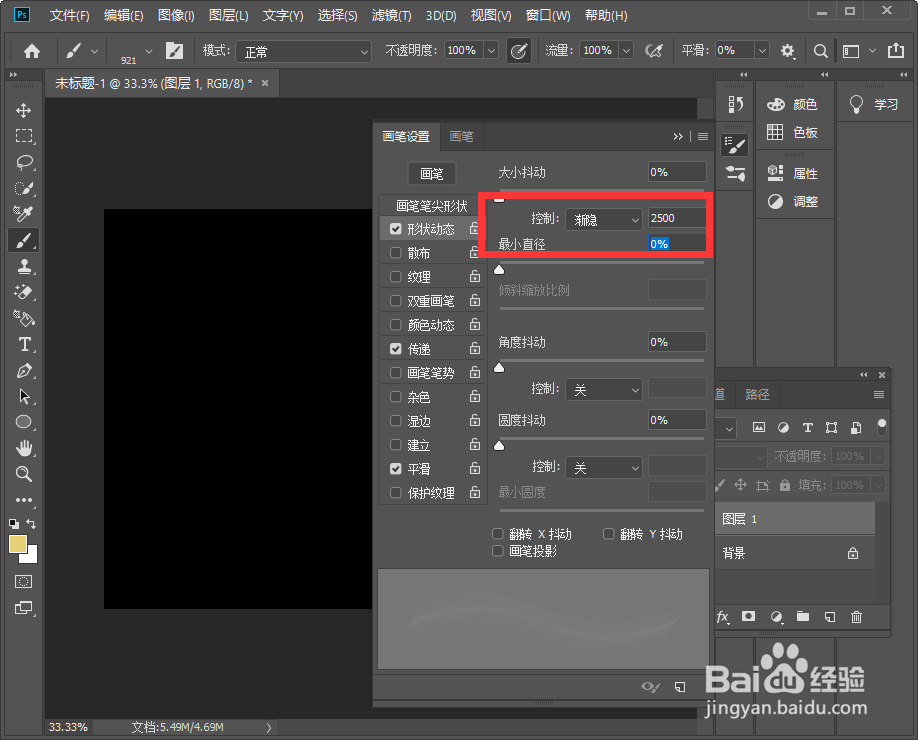
8、最后我们直接用画笔进行绘制丝滑飘带即可。